Kaip pataisyti Windows 10 kompiuterį, kuris užstringa paleisties metu?
Problema: Taigi vakar atnaujinau Windows 8.1 į 10. Po to, kiekvieną kartą kai noriu „pažadinti” savo nešiojamąjį kompiuterį iš miego režimo, jis užstringa dar prieš atsirandant prisijungimo langui, o ekrane matosi tik besisukantis rutuliukas. Kompiuteris paprasčiausiai užstringa ir niekas nevyksta, todėl turiu jį priverstinai perkrauti ir tuo pačiu išjungti visas atidarytas programas, o tai man yra labai didelė problema, nes savo namų kompiuteryje atlieku daug svarbių darbų. Labai prašau patarkite, ką aš turėčiau daryti?
Patvirtintas atsakymas
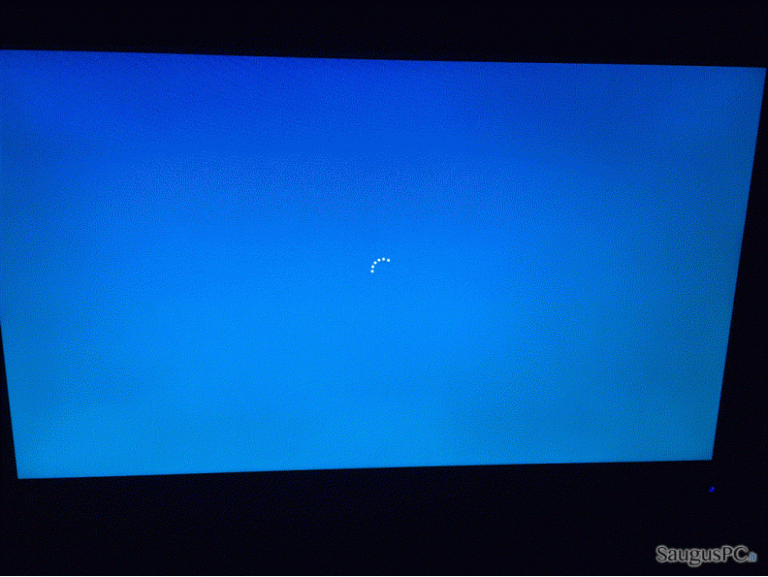
Įsirašius Windows 10 atnaujinimą, labai daug žmonių susiduria su problema, kai jų kompiuteris užstringa ties prisijungimo langu. Tai dar vienas Windows 10 operacinės sistemos gedimas, kurio, deja, Windows inžinieriai iki šiol neištaisė. Vis dėlto, tai nėra labai didelė problema, todėl ją galima gana lengvai išspręsti. Kompiuterio užstrigimas pradžios lange gali būti susijęs su paleisties funkcijos gedimu, programinės įrangos nesuderinamumu, tvarkyklės problemomis, pasenusia programine įranga, sugadintais registrų įrašais ir panašiomis problemomis. Kai kurie žmonės teigia, kad jų kompiuteris užstringa atsiradus prisijungimo langui, tačiau jame trūksta slaptažodžio laukelio, o kitiems neatsiranda niekas, išskyrus besisukantis apskritimas. Jeigu su jūsų kompiuteriu vyksta kažkas panašaus, tuomet turėtumėte pabandyti jį pataisyti, naudojantis apačioje pateiktomis instrukcijomis.
1 Būdas. Paleiskite Startup Repair fukciją
- Naudodami Power mygtuką perkraukite savo kompiuterį tris kartus iš eilės tam, kad ekrane atsirastų Windows recovery aplinka.
- Choose an option lange pasirinkite Troubleshoot.
- Toliau spauskite ant Advanced options ir pasirinkite Startup repair.
2 Būdas. Atsidarykite Command Prompt (Admin)
Šis būdas tinka tuomet, kai prisijungiate prie savo kompiuterio. Vos jums tai pavyksta padaryti, atlikite žemiau nurodytus veiksmus:
- Dešiniu pelės klavišu spustelėkite ant Windows piktograma pažymėto mygtuko ir pasirinkite Command Prompt (Admin).
- Į atsiradusį langą įveskite net stop wuauserv ir paspauskite Enter.
- Po to, įveskite cd %systemroot% komandą ir vėl paspauskite Enter.
- Sekanti komanda, kurią jums reikia įvesti yra: ren SoftwareDistribution SD.old. Po to, nepamirškite paspausti Enter klavišo.
- Galiausiai įrašykite net start wuauserv ir, kaip įprastai, spustelėkite Enter.
- Dabar jums tereikia perkrauti savo kompiuterį ir patikrinti ar paleisties langas neužstringa.
PASTABA: Nors tai ne visada padeda pašalinti ir išvengti Windows 10 sistemos gedimų, patartina įsirašyti ir paleisti kompiuterio optimizavimui skirtą programą vos tik atnaujinus Windows OS į 10 versiją. Sistemos optimizavimo programos dažnai yra giriamos už tai, kad jos tikrina sistemą realiu laiku ir iškart pataiso problemas, tokias kaip sugadinti registrų duomenys, pasenusi programinė įranga, trūkstami failai, paleisties problemos, programinės įrangos nesuderinamumai, ir pan. Taigi, turint omenyje, kad viena programa gali sutaupyti jums daug laiko ir nervų užkirsdama kelią sistemos klaidoms, tokioms kaip užstrigęs paleisties langas, mėlyni mirties langai (angl. Blue Screen of Death) ir t.t., turėtumėte nedvejodami įsirašyti vieną iš šių programų:
Fortect
RegCure Pro
SpeedyPC Pro
Ištaisykite klaidas automatiniu būdu
sauguspc.lt komanda stengiasi padaryti viską, jog vartotojams pateiktų geriausius kompiuterio klaidų šalinimo sprendimus. Jei nenorite švaistyti laiko mėgindami išpręsti problemas rankiniu būdu, naudokite tam sukurtą programinę įrangą. sauguspc.lt profesionalų komanda išmėgino ir patvirtino visus mūsų rekomenduojamus produktus. Klaidų šalinimui bei taisymui galite naudoti šias programas:
Laimės
garantija
Neleiskite svetainėms, ISP ir kitoms šalims jūsų šnipinėti
Jeigu siekiate likti anonimiški ir nenorite, kad ISP bei vyriausybė jus šnipinėtų, rekomenduojame naudoti VPN programą. Ši programa leis jums prisijungti prie interneto ir likti visiškai anonimišku, tokiu būdu užkertant kelią stebėjimo priemonėmis, reklamoms bei kitam pavojingam turiniui. Private Internet Access VPN programa taip pat yra svarbi kai kalbame apie vartotojų privatumą. Internetinio šnipinėjimo įrankiai, tokie kaip slapukai, gali būti naudojami ne tik socialinėse platformose ir informacinėse svetainėse.
Duomenų atkūrimo programos gali padėti atgauti prarastus failus
Duomenų atkūrimo programa gali pagelbėti, kai norite atkurti savo failus. Net ir ištrynus failą, jis nepranyksta visiškai, kadangi jis vis tiek išlieka kietąjame diske, kol vietoj jo nėra įrašyti nauji duomenys. Data Recovery Pro yra atkūrimo programa, galinti surasti ištrintų failų kopijas jūsų įrenginio standžiajame diske. Naudodamiesi šiuo įrankiu išvengsite vertingų dokumentų praradimo, įskaitant nuotraukas, vaizdo įrašus, darbui skirtus failus ir daug kitų.



Ką galite papildyti apie problemą: "Kaip pataisyti Windows 10 kompiuterį, kuris užstringa paleisties metu?"
Tik prisijungę vartotojai gali komentuoti.